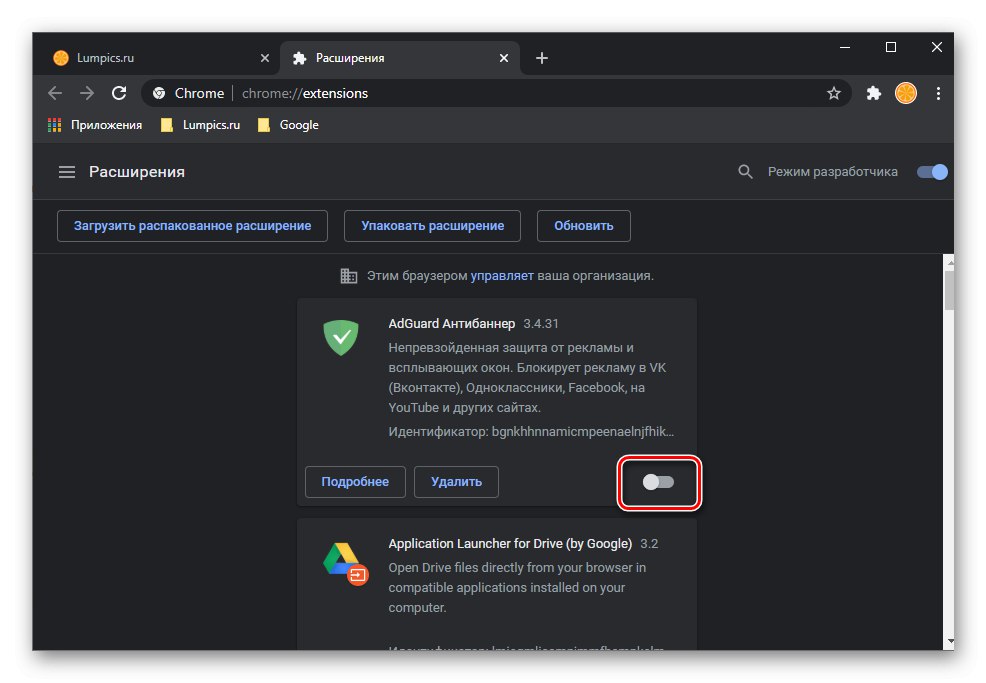Съдържание
- Причина 1: Проблеми с видеото
- Причина 2: Остаряла версия на браузъра
- Причина 3: Преливане на временни данни
- Причина 4: Натоварване на системата
- Причина 5: Проблеми с JavaScript
- Причина 6: Конфликт за удължаване
- Причина 7: Хардуерно ускорение
- Причина 8: Adobe Flash Player
- Причина 9: Вирусна инфекция
- Причина 10: Проблеми с компонентите на браузъра
- Въпроси и отговори
Преди да започнете да отстранявате проблеми с възпроизвеждането на видео в Google Chrome, проверете очевидната и критична точка - скоростта и стабилността на вашата интернет връзка. Ако тези индикатори оставят много да се желае, опитайте се да ги оптимизирате колкото е възможно повече или изчакайте, докато нормалната работа се възстанови, ако се наблюдават проблеми от страна на доставчика на услуги.
Повече информация:
Как да проверите скоростта на вашата интернет връзка на компютър
Как да ускорите вашата интернет връзка на вашия компютър
Какво да направите, ако скоростта на интернет връзката на вашия компютър падне
Важно! В случай, че видеото не се възпроизвежда само на отделен сайт, например в определена социална мрежа или на видео хостинг, разгледайте статиите, представени на връзките по-долу, и следвайте препоръките, предложени в тях.
Прочетете повече: Какво да направите, ако видеото не се възпроизвежда Youtube / Във връзка с / Съученици
Причина 1: Проблеми с видеото
Нека започнем с причината, която често е невъзможно да се поправи - определени проблеми директно с видеото. Така че, ако е получено чрез връзка, последната може да се окаже неработеща, да доведе до повреден или изтрит файл, изтрита страница или просто да има ограничения за преглед, например да поиска разрешение или да въведе други данни. Единственото решение в този случай би било да се опитате да намерите подобно видео, но в друг източник, обаче, това може да се направи само ако знаете заглавието или съдържанието / описанието, а самото съдържание не е частно.
Прочетете също: Как да използвам разширеното търсене на Google
Причина 2: Остаряла версия на браузъра
Google Chrome се развива активно и постоянно получава актуализации, съдържащи различни функционални иновации и поправки на грешки. Възможно е обаче и обратното, когато възникнат проблеми с пускането на нова версия на програмата и един от тях може да е този, който разглеждаме в тази статия. Всичко, което може да се направи в този случай, е да актуализирате браузъра до най-новата версия или, ако това е било причината, да се върнете към предишната, да я намерите независимо и да я инсталирате или да изчакате новата актуализация да бъде пусната
Повече информация:
Как да актуализирате Google Chrome до най-новата версия
Как да инсталирам Google Chrome на компютър
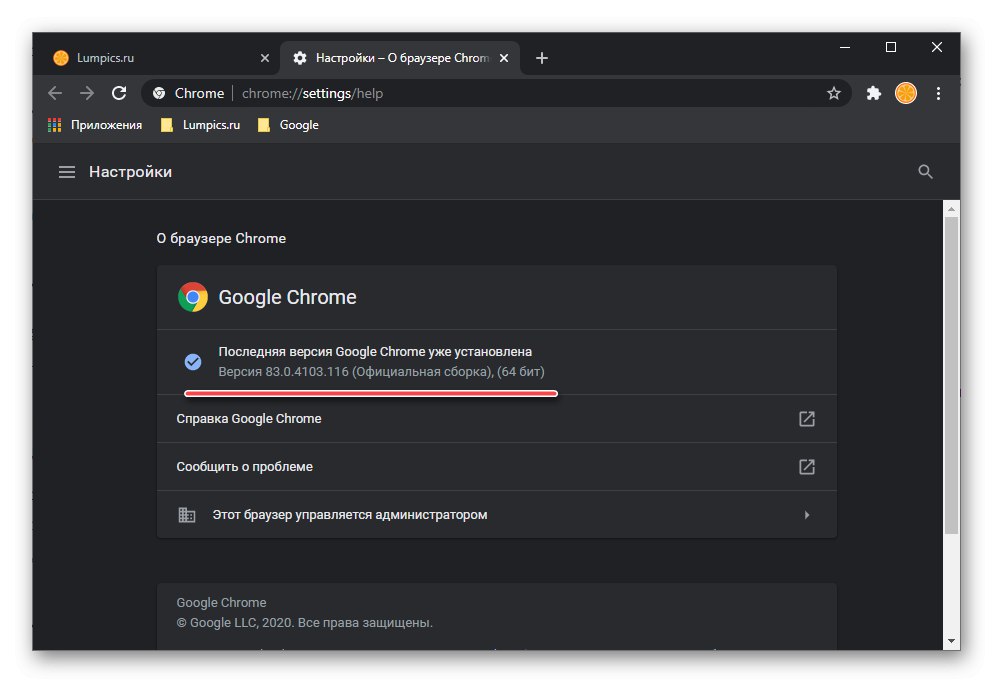
Причина 3: Преливане на временни данни
С течение на продължителната употреба всеки браузър се обраства с различни данни и кеш, което може да има изключително негативен ефект върху различни аспекти от работата му, включително възпроизвеждане на видео. Можете да разрешите този проблем в Google Chrome, като го почистите.
Прочетете повече: Как да почистите кеш памет и бисквитки Браузър Google Chrome
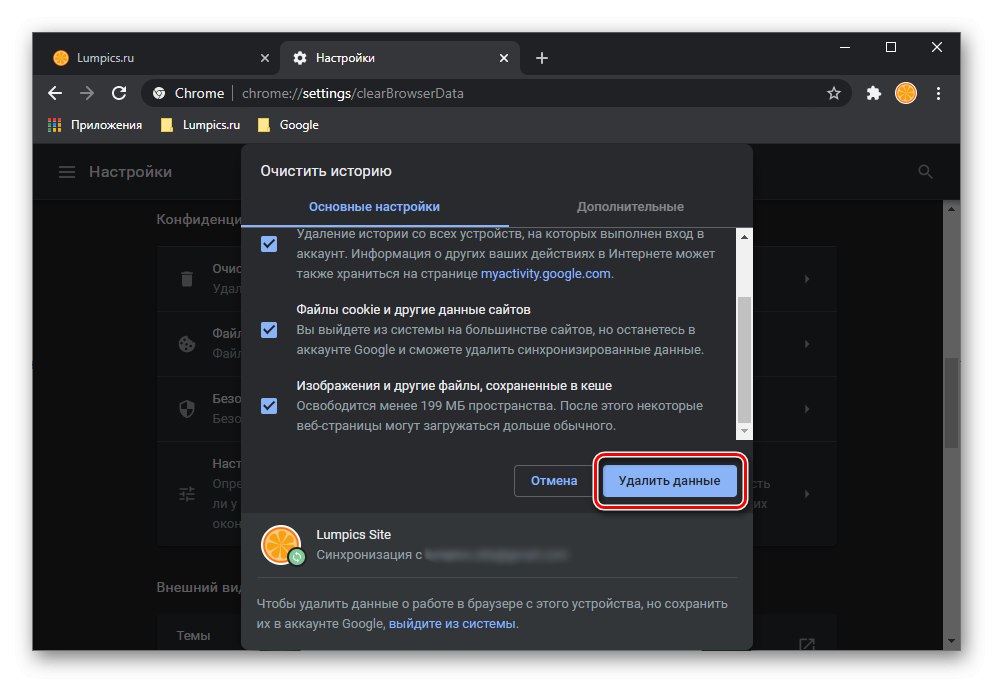
Причината за разглеждания проблем може да се крие не само в прекомерния брой временни файлове, които възпрепятстват нормалното функциониране на програмата, но и в липсата на място за съхранението им. За щастие той може да бъде увеличен в Google Chrome.
Повече информация: Как да увеличите кеша в Google Chrome
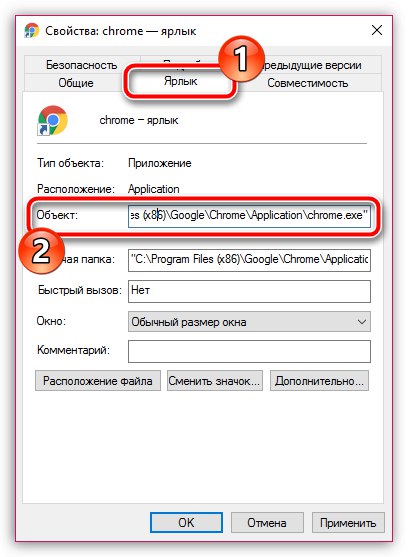
Причина 4: Натоварване на системата
Google Chrome, както знаете, е доста взискателен браузър и дори при умерена ежедневна употреба е напълно способен да „изяде“ половината от инсталираната RAM. Ако паралелно с уеб сърфирането на компютър се изпълняват други, по-сложни задачи, например редактиране, изобразяване или работа с графики, системата може да не се справи с натоварването, да се забави като цяло или просто да провисне в някои аспекти, включително части от възпроизвеждане на видео в мрежата.Очевидно в този случай трябва да затворите всички неизползвани и ненужни програми, работещи във фонов режим, да изчакате, докато процесът активно консумира ресурси, или да го спрете сами, да затворите ненужните раздели и едва след това да опитате да стартирате видеото. Алтернативно решение може да бъде оптимизиране на операционната система и подобряване на цялостната й производителност.
Повече информация:
Как да намалите натоварването на компютърния процесор
Как да освободите RAM на компютър
Как да подобрите производителността на компютъра
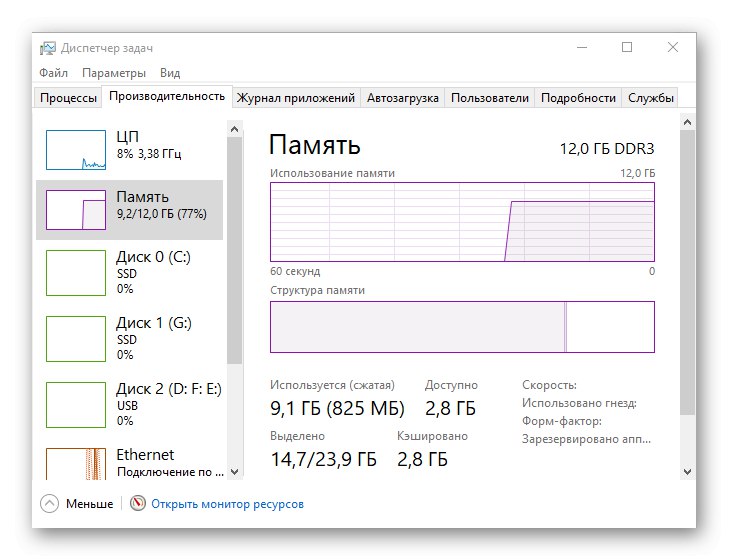
Ако операционната система работи добре, но заедно с невъзможността за възпроизвеждане на видеото, самият Google Chrome се забавя, използвайте инструкциите, предоставени на линка по-долу, за да го възстановите в нормална работа.
Повече информация: Какво да направите, ако Google Chrome се забави
Причина 5: Проблеми с JavaScript
Много сайтове и играчи, реализирани на тяхна основа, използват JavaScript за възпроизвеждане на съдържание. По подразбиране тази функция е активирана в Google Chrome, но поради неуспехи или потенциално опасни действия от страна на уеб ресурсите тя може да бъде деактивирана. Можете да го възстановите в настройките на браузъра, като използвате ръководството от отделна статия на нашия уебсайт.
Повече информация: Как да активирам JavaScript в Google Chrome
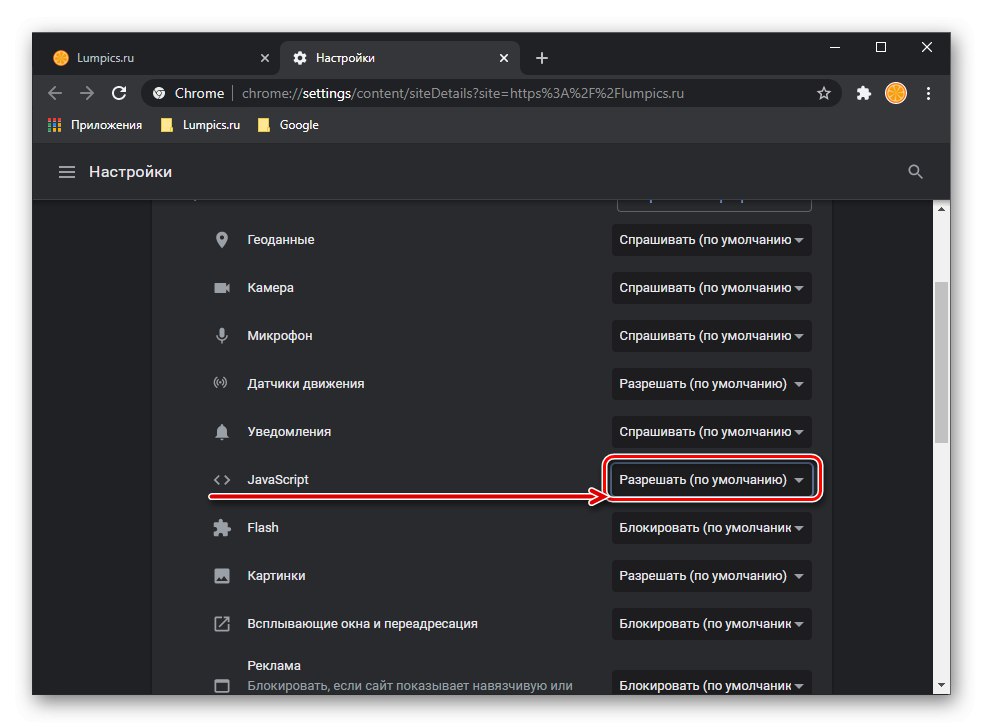
Причина 6: Конфликт за удължаване
Някои добавки за браузъри, особено тези, предназначени да блокират реклами, могат да повлияят отрицателно на показването на съдържание от уебсайтове, включително да причинят проблеми с възпроизвеждането на видео. Така например, много пиратски и дори легални услуги за стрийминг отказват да възпроизвеждат съдържание, докато са включени блокерите. За да намерите предполагаемия виновник, трябва да направите следното:
- Обадете се на менюто на Google Chrome, преместете курсора върху елемента "Допълнителни инструменти" и изберете "Разширения".
- В раздела, който се отваря, деактивирайте първата добавка в списъка с инсталирани,
![Деактивирайте едно разширение в браузъра Google Chrome]()
отидете на страницата с видео и я опреснете, като кликнете „Ctrl + F5“и опитайте да го пуснете отново.
- Ако проблемът продължава, активирайте първото разширение и деактивирайте второто, след това опреснете отново страницата и активирайте видеото.

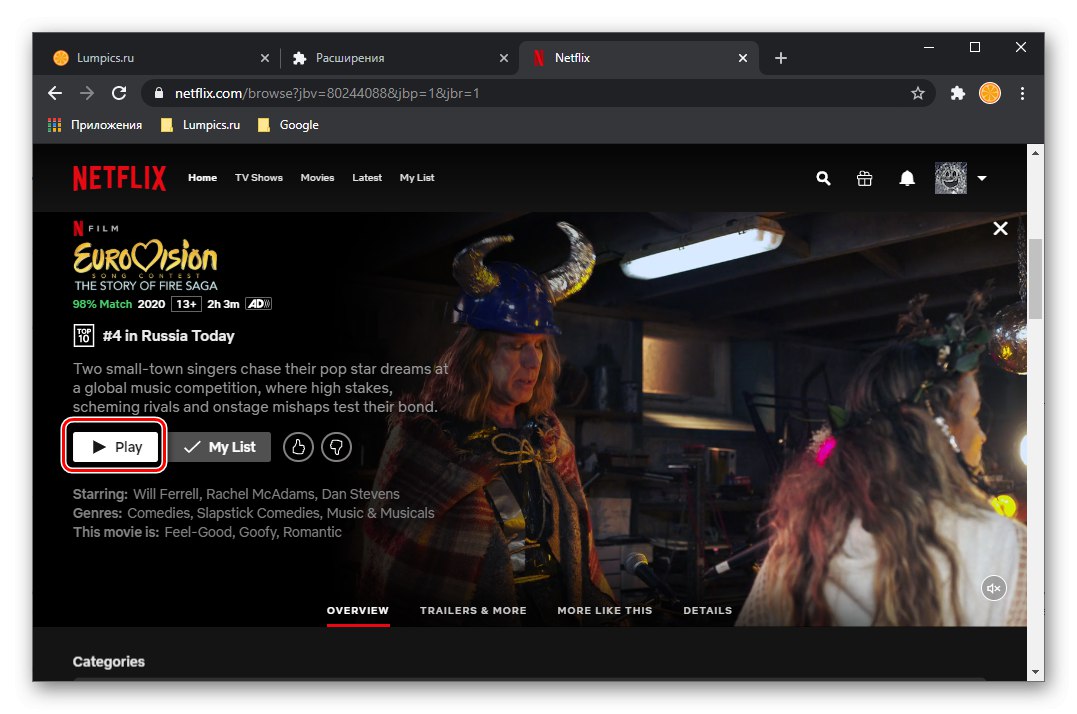
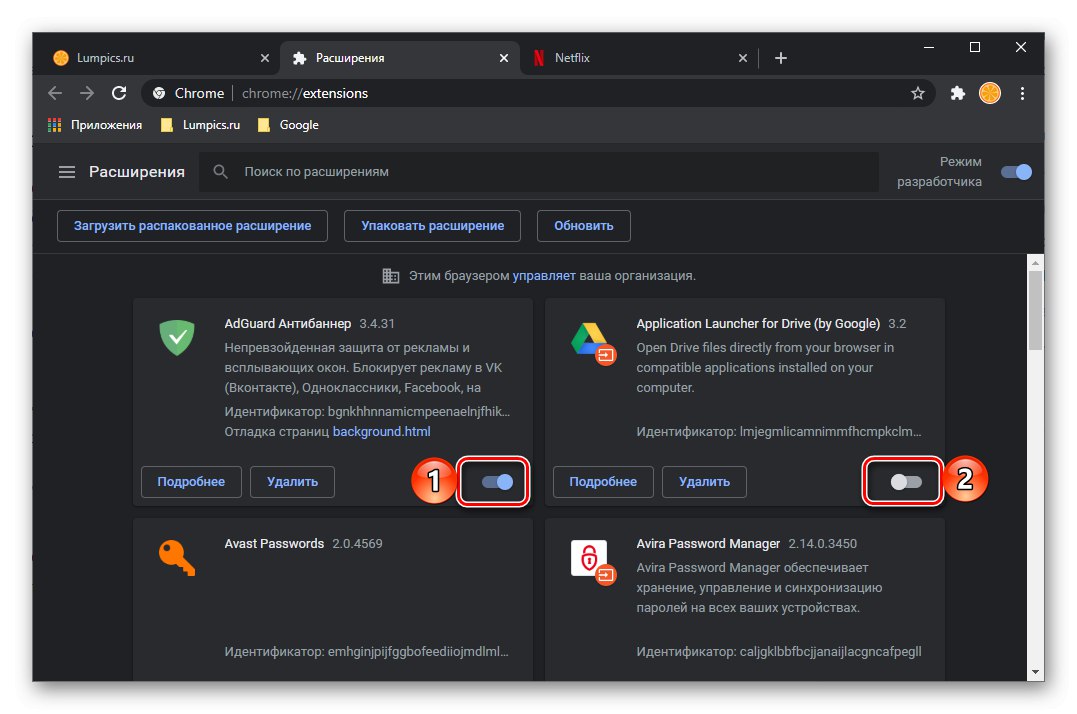
Повтаряйте тези стъпки, докато намерите добавка, която пречи на възпроизвеждането на съдържание на сайта. Изтрийте го или, ако все пак планирате да го използвате в бъдеще, временно го деактивирайте за всички или за отделен сайт.
Повече информация: Как да деактивирам добавката в Google Chrome
Причина 7: Хардуерно ускорение
При определени обстоятелства Google Chrome използва графичния процесор за визуализиране на уеб страници и съдържание визуално. Последните от своя страна може да са заети с други задачи или да работят под контрола на остарели драйвери, които не поддържат един или друг видео формат в мрежата, което води до проблеми с възпроизвеждането. В този случай трябва да деактивирате хардуерното ускорение.
- Отворете настройките на браузъра си и превъртете до самия край. Кликнете върху надписа "Допълнителен".
- Превъртете отново, за да блокирате "Система"... Деактивирайте превключвателя срещу елемента „Използвайте хардуерно ускорение (ако е налично)“.
- Рестартирайте уеб браузъра си и след това опитайте да възпроизведете проблемното видео.
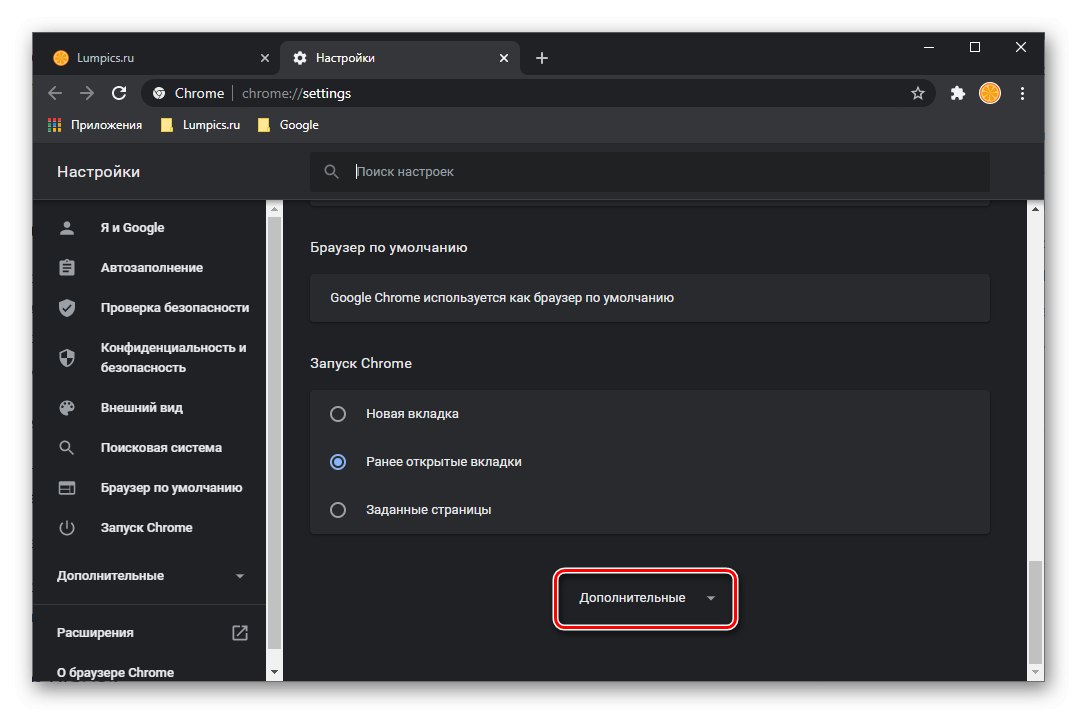
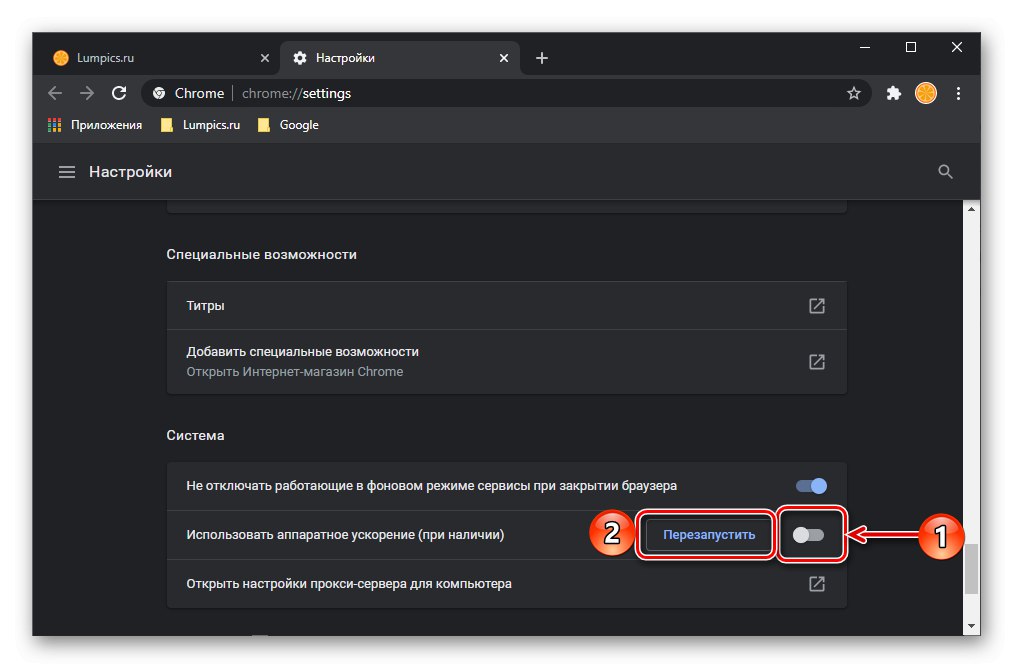
Важно! Деактивирането на хардуерното ускорение може да повлияе отрицателно на показването на съдържание на много уебсайтове, така че дори това да отстрани проблема, рано или късно пак ще трябва да се активира отново.
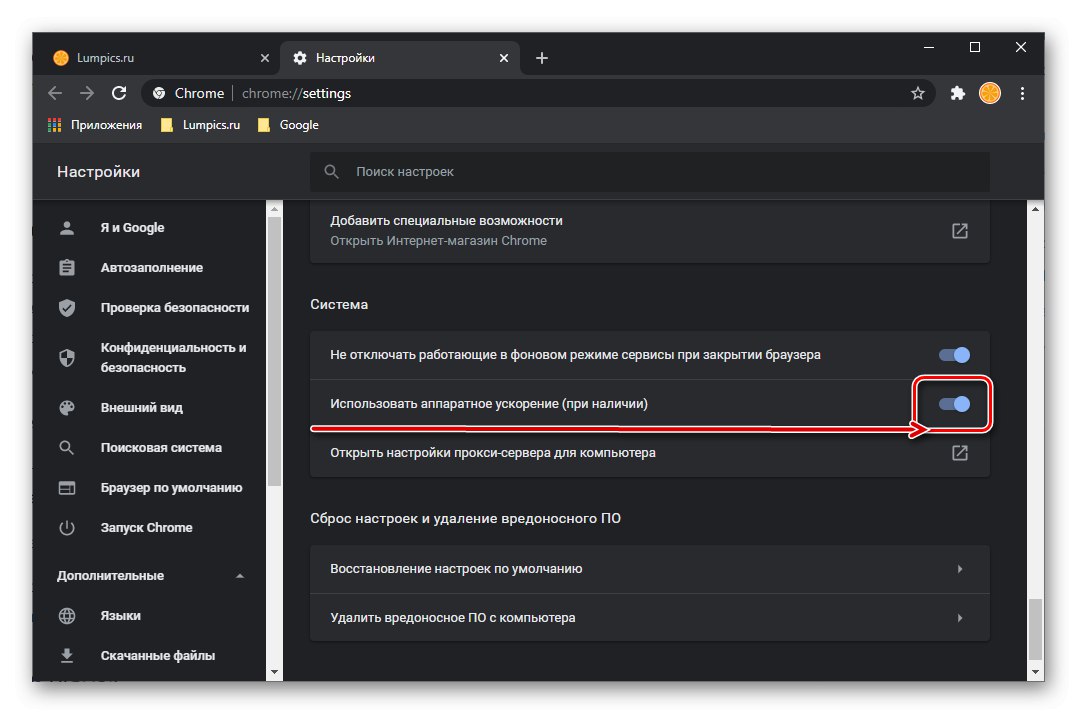
Причина 8: Adobe Flash Player
Разработчиците на Google Chrome, подобно на повечето други браузъри, отдавна са изоставили поддръжката на технологията Flash, освен това дори Adobe самите са решили да я затворят. Но в Интернет все още е възможно да се намерят сайтове, на които се реализира мултимедийно съдържание именно благодарение на този плейър, което означава, че е напълно възможно да срещнете проблеми с възпроизвеждането на тях. Решението в този случай е очевидно - активиране и / или актуализиране на този компонент или, ако е необходимо, инсталиране.
Повече информация:
Как да активирам Adobe Flash Player в настройките на Google Chrome
Какво да направите, ако Flash Player не работи в Chrome

Причина 9: Вирусна инфекция
Обикновено фактът за наличието на вируси на компютър е трудно да не се забележи, тъй като последиците от тяхната дейност се разпростират както върху отделни програми, така и върху компоненти на операционната система. Някои от тях обаче могат да действат селективно, като блокират конкретни сайтове или строго определено съдържание, което може да е видео. За да разберете дали това е така и, ако отговорът е положителен, за да се отървете от проблема, следните инструкции на нашия уебсайт ще ви помогнат.
Повече информация:
Как да проверите браузъра си за вируси
Как да се отървете от рекламните вируси
Как да проверите компютъра си за вируси без антивирус
Как да намерите и премахнете вирус на компютър с Windows
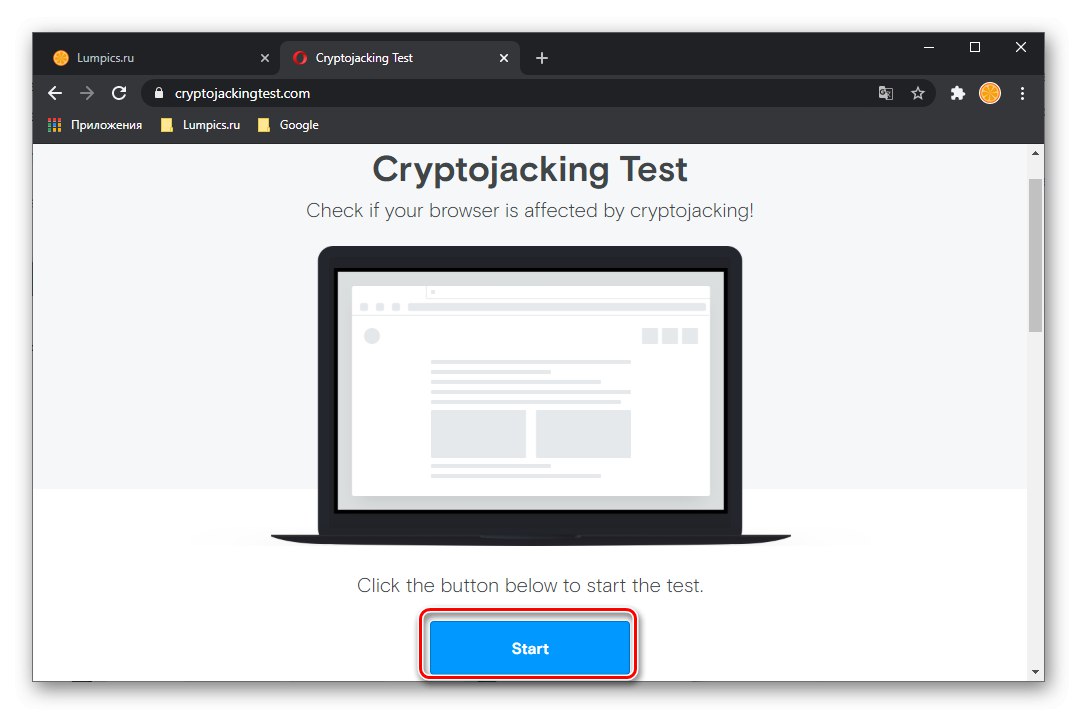
Имайте предвид, че Google Chrome има вграден скенер за вируси и в някои случаи използването му може да бъде много ефективно. Намира се в "Настройки" браузър, където трябва да отидете по пътя „Нулиране на настройките и премахване на злонамерен софтуер“ — „Премахване на злонамерен софтуер от компютър“ и започнете този процес.
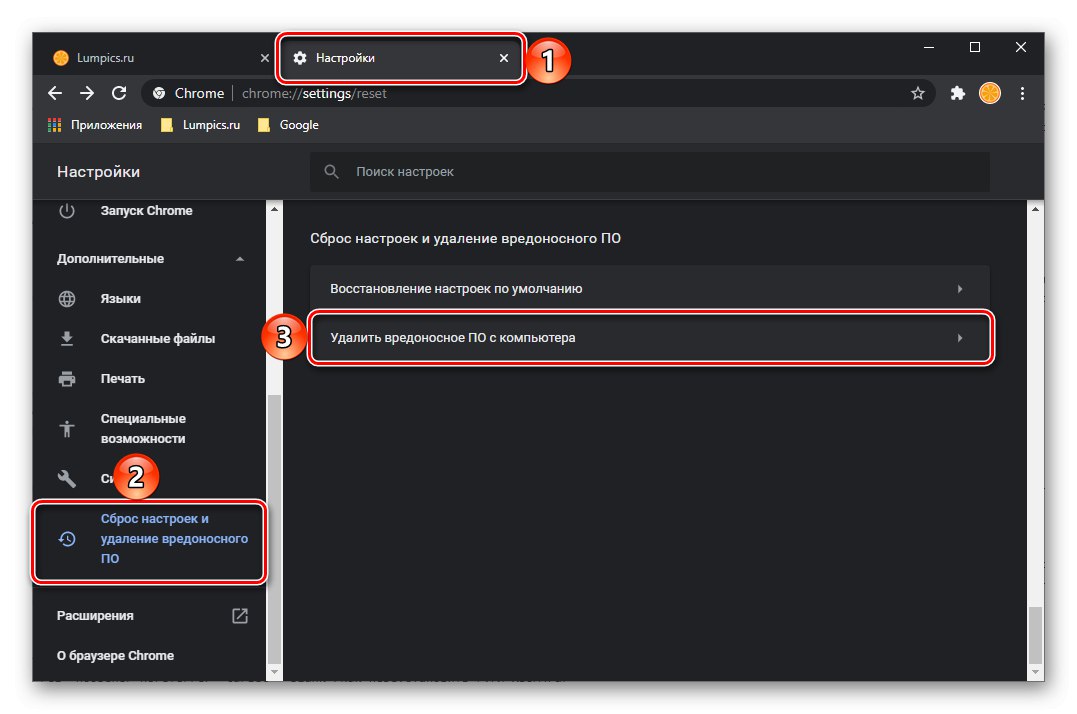
Причина 10: Проблеми с компонентите на браузъра
Ако след спазване на всички горепосочени препоръки видеоклипът в Google Chrome все още не се възпроизвежда, остава да се приеме, че виновникът на въпросния проблем е самият браузър. Възможно е да е инсталиран или актуализиран неправилно, да е повреден от злонамерен софтуер или добавки на трети страни или просто да е имал сериозна неизправност. Единственото възможно решение в този случай би било да възстановите програмата чрез нулиране на всички нейни настройки или чисто преинсталиране. Как да направим това, обсъдихме по-рано в отделна статия.
Повече информация:
Как да възстановите Google Chrome
Как да преинсталирам Google Chrome
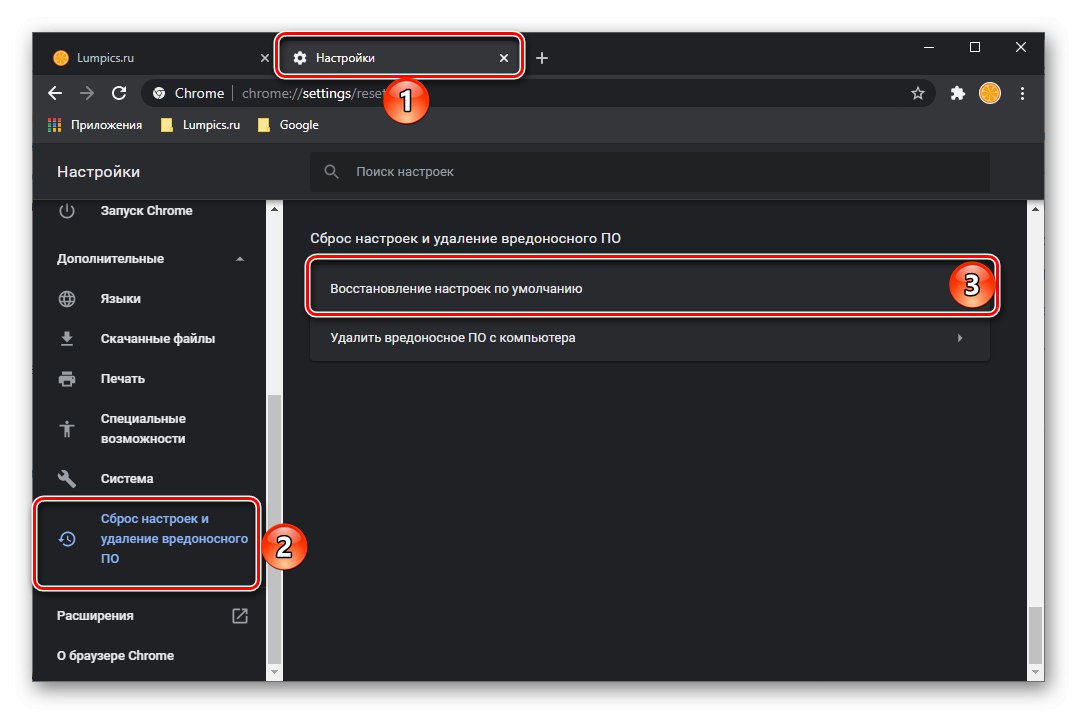
Като временна алтернатива винаги можете да използвате всеки друг браузър - отделна страница е посветена на тях на нашия уебсайт.
Компютърни браузъри
Прочетете също: Лек браузър за слаб компютър